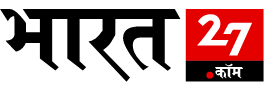अभी तक WhatsApp मैसेजेस आपकी चैट से तब तक डिलीट नहीं होते जब तक कि आप उन्हें खुद डिलीट न करें. अक्सर हम अपने दोस्तों और घरवालों के कुछ मैसेजेस को याद बनाकर रखना चाहते हैं इसलिए उन्हें डिलीट नहीं करते, लेकिन काफ़ी मैसेजेस ऐसे होते हैं जो ज़रूरी नहीं होते लेकिन फिर भी फ़ोन में ही रहते हैं.
हम चाहते हैं कि WhatsApp पर की गई चैट ऐसे लगे कि आप आमने-सामने बैठकर बात कर रहे हों. यह ज़रूरी नहीं कि सभी मैसेजेस को सेव करके रखा जाए, इसलिए हम WhatsApp पर ‘गायब होने वाले मैसेज’ फ़ीचर ला रहे हैं.
‘गायब होने वाले मैसेज’ (Disappearing Messages) फ़ीचर ऑन करने के बाद चैट में भेजे गए नए मैसेजेस 7 दिन बाद ऑटोमैटिकली गायब हो जाएँगे. इससे आपको अपना WhatsApp खाली और ज़्यादा प्राइवेट लगेगा. इस फ़ीचर को कोई भी – मैसेज भेजने वाला या पाने वाला – ऑन या ऑफ़ कर सकता है. लोकिन ग्रुप चैट में सिर्फ़ एडमिन ही इस फ़ीचर को ऑन या ऑफ़ कर सकता है.
हमने अभी मैसेजेस को 7 दिन बाद गायब होने के लिए सेट किया है ताकि आपको पता रहे कि आप किस बारे में चैट कर रहे हैं और साथ ही आपको इस बात की भी तसल्ली रहे कि मैसेजेस हमेशा के लिए फ़ोन में नहीं रहेंगे वे 7 दिन बाद अपने आप गायब हो जाएँगे. अगर आपको WhatsApp पर कोई शॉपिंग लिस्ट या किसी बिज़नेस का पता मिला हो, तो वह 7 दिन तक आपके फ़ोन में रहेगा, उसके बाद अपने आप गायब हो जाएगा.
‘गायब होने वाले मैसेज’ Disappearing Messages मोड के बारे में जानकारी
आप WhatsApp पर ‘गायब होने वाले मैसेज’ मोड को ऑन करके ऐसे मैसेज भेज सकते हैं, जो सात दिन बाद चैट या ग्रुप चैट से गायब हो जाएँगे. आप जो ऑप्शन चुनेंगे उससे चैट के सभी मैसेजेस पर असर पड़ेगा. यह मोड ऑन करने से पहले भेजे गए या पाए गए मैसेज गायब नहीं होंगे. चैट कर रहे दोनों यूज़र्स में से कोई भी यह मोड ऑन कर सकता है. ग्रुप चैट में सिर्फ़ ग्रुप एडमिन ही ‘गायब होने वाले मैसेज’ मोड को ऑन या ऑफ़ कर सकते हैं.
- अगर यूज़र सात दिन तक WhatsApp नहीं खोलता, तो मैसेज गायब हो जाएँगे. हालाँकि, हो सकता है कि WhatsApp खोले जाने तक नोटिफ़िकेशन में उस मैसेज का प्रीव्यू दिखे.
- किसी मैसेज का जवाब देने पर, उस मैसेज को कोट किया जाता है. अगर आप गायब होने वाले मैसेज का जवाब देते हैं, तो वह मैसेज सात दिन बाद भी चैट में कोट किए गए मैसेज के तौर पर दिख सकता है.
- अगर आप गायब होने वाले मैसेज को ऐसी चैट पर फ़ॉरवर्ड करते हैं जिस पर ‘गायब होने वाले मैसेज’ मोड ऑफ़ है, तो वह मैसेज उस चैट से गायब नहीं होगा.
- अगर मैसेज गायब होने से पहले यूज़र बैकअप ले लेता है, तो वह मैसेज सेव कर लिया जाएगा. बैकअप से रीस्टोर करने पर गायब होने वाले मैसेज मिटा दिए जाएँगे.
ध्यान दें: ‘गायब होने वाले मैसेज’ मोड का इस्तेमाल सिर्फ़ उन लोगों के साथ करें, जिन पर आपको भरोसा है. उदाहरण के तौर पर, ऐसा हो सकता है कि किसी ने ऐसे मैसेज गायब होने से पहले ही:
- उन्हें किसी और को फ़ॉरवर्ड कर दिया हो या उनका स्क्रीनशॉट लेकर सेव कर लिया हो.
- उन्हें कॉपी करके उनका कॉन्टेंट सेव कर लिया हो.
- किसी और डिवाइस या कैमरे से उनकी फ़ोटो ले ली हो.
गायब होने वाले मैसेजेस में मौजूद मीडिया फ़ाइलें
WhatsApp की मीडिया फ़ाइलें ऑटोमेटिकली आपके डिवाइस पर डाउनलोड हो जाती हैं. अगर ‘गायब होने वाले मैसेज’ मोड ऑन है, तो चैट में भेजी गई मीडिया फ़ाइलें WhatsApp से गायब हो जाएँगी, लेकिन वे फ़ाइलें ‘ऑटोमेटिक डाउनलोड’ फ़ीचर ऑन होने की वजह से आपके डिवाइस पर सेव हो जाएँगी. आप WhatsApp की सेटिंग्स में जाकर स्टोरेज और डेटा सेक्शन में ऑटोमेटिक डाउनलोड को ऑफ़ कर सकते हैं.
‘गायब होने वाले मैसेज’ Disappearing Messages मोड को ऑन या ऑफ़ कैसे करें
आप WhatsApp पर ‘गायब होने वाले मैसेज’ मोड को ऑन करके गायब होने वाले मैसेज भेज सकते हैं. यह मोड ऑन होने के बाद चैट में भेजे गए मैसेज सात दिन बाद गायब हो जाएँगे. आप जो ऑप्शन चुनेंगे उसका असर चैट के सभी मैसेजेस पर पड़ेगा. इस फ़ीचर को ऑन करने से पहले भेजे गए या मिले मैसेज गायब नहीं होंगे.
इस फ़ीचर का इस्तेमाल करने के लिए WhatsApp खोलें.
‘गायब होने वाले मैसेज’ Disappearing Messages मोड को ऐसे ऑन करें
चैट कर रहे दोनों यूज़र्स में से कोई भी यह मोड ऑन कर सकता है. यह मोड ऑन होने के बाद चैट में भेजे गए मैसेज सात दिन बाद गायब हो जाएँगे.
- WhatsApp चैट खोलें.
- कॉन्टैक्ट के नाम पर टैप करें.
- गायब होने वाले मैसेज (Disappearing Messages) पर टैप करें.
- अगर पूछा जाए, तो जारी रखें पर टैप करें.
- अगर पूछा जाए, तो जारी रखें पर टैप करें.
- ऑन करें (ON) को चुनें.
‘गायब होने वाले मैसेज’ Disappearing Messages मोड को ऐसे बंद करें
चैट कर रहे दोनों यूज़र्स में से कोई भी यह मोड किसी भी समय बंद कर सकता है. यह मोड बंद करने के बाद चैट में भेजे गए मैसेज गायब नहीं होंगे.
- WhatsApp चैट खोलें.
- कॉन्टैक्ट के नाम पर टैप करें.
- गायब होने वाले मैसेज (Disappearing Messages) पर टैप करें.
- अगर पूछा जाए, तो जारी रखें पर टैप करें.
- अगर पूछा जाए, तो जारी रखें पर टैप करें.
- ऑफ़ करें (OFF) को चुनें.